人数無制限の生放送「Peercast」を200%楽しむ 設定&準備編
 ニコニコ動画では、ユーザーが配信している生放送動画にコメントを書き込めるサービスが登場し、視聴者と配信者の間で双方向のやり取りができることなどがウケて大人気となっている。だが、視聴可能人数や番組の長さなど、キツい制限に不満の声も多い。ウザい制限なしの生放送配信を楽しみたければ、P2P方式で動画や音声をストリーミング配信する「PeerCast」がオススメだ。
ニコニコ動画では、ユーザーが配信している生放送動画にコメントを書き込めるサービスが登場し、視聴者と配信者の間で双方向のやり取りができることなどがウケて大人気となっている。だが、視聴可能人数や番組の長さなど、キツい制限に不満の声も多い。ウザい制限なしの生放送配信を楽しみたければ、P2P方式で動画や音声をストリーミング配信する「PeerCast」がオススメだ。
受信されたデータが自動的にほかのユーザーに再送信されるので、配信者の回線速度が遅くても多くのユーザーが視聴可能だ。多くの配信者によって、ゲームの実況プレイなどさまざまな番組が配信されているぞ。
標準のPeerCastでは、イエローページという番組表ページをブラウザで開いて番組を選び、動画を選択するとウインドウズメディアプレイヤが起動して再生が始まるという仕組みになっている。だが、無駄に重いことで悪名高いWMPでは、快適に視聴するのは難しい。「pcypLite」という補助ツールを使おう。
イエローページのURLを登録して、番組一覧から視聴したい番組を選ぶと、同梱の軽量なプレイヤで再生が行われる。初期設定さえ済ませてしまえば、後はテレビを見るのと同じ手軽さで、番組を楽しめるぞ。
■pcypLiteでピアキャスの放送を快適視聴
・Peercast-VP UPnP
・pcypLite
・PeerCast BootCamp
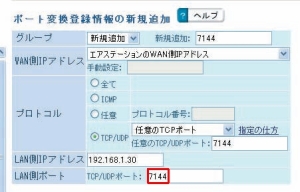
ルータ機器やファイアウォールプログラムの設定で、7144番のポートを開放し、PeerCastがインターネット側からのアクセスを受け付けられるようにしておこう
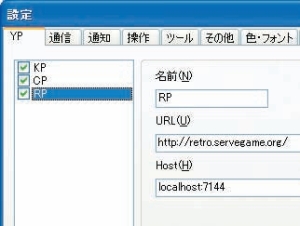
pcypLiteを起動したら、ツールバーの左から3番目のボタンで設定画面を開き、「YP」のタブで「追加」を押してイエローページ項目を作成し、名前とトップページのURLを入力しよう。イエローページは本家の「http://yp.peercast.org/」以外にもあるので、「PeerCast BootCamp」などのサイトで探して登録しておこう
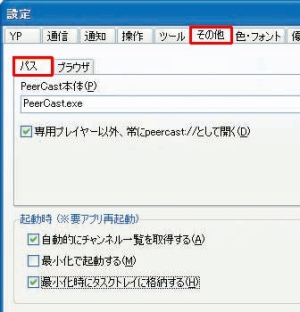
「その他」の「パス」でPeerCastの実行ファイルパスを設定しておけば、pcypLiteの起動時に自動的に起動してくれるようになる。また、「自動的にチャンネル一覧を取得する」のチェックもオンにしておくと便利だ
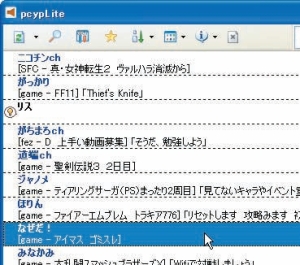
メイン画面右のドロップダウンでYPを選択して、左端の更新ボタンを押せば、配信されている番組の一覧が表示される
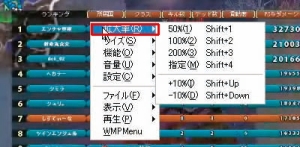
見たい番組をダブルクリックすると、このようなウインドウが開かれ、動画の再生が始まる。画面の右クリックから、表示倍率変更などの操作が可能だ
■超簡単に視聴できる「KeyHoleTV」
著作権者団体を名乗る偽の警告メールが送られてきたことでも話題になった「KeyHoleTV」は、視聴ソフトで番組を選択するだけで超簡単に視聴が行えるP2Pストリーミング動画ソフトだ。通信効率がよいので、選択してすぐに再生が始まるぞ。
■なん実の動画は対応プレイヤで簡単に視聴可能
2chの「なんでも実況V」などの板では、Windows Mediaエンコーダによる動画配信がよく利用されている。配信されている動画を視聴するには、ストリーミングに対応したプレイヤにURLを入力するだけでOKだ。
 全世界1,000万以上ダウンロード超え!水分補給サポートアプリ最新作『Plant Nanny 2 - 植物ナニー2』が11/1より日本先行配信開始中
全世界1,000万以上ダウンロード超え!水分補給サポートアプリ最新作『Plant Nanny 2 - 植物ナニー2』が11/1より日本先行配信開始中 たこ焼きの洞窟にかき氷の山!散歩を習慣化する惑星探索ゲーム『Walkr』がアップデート配信&6/28までアイテムセール開始!
たこ焼きの洞窟にかき氷の山!散歩を習慣化する惑星探索ゲーム『Walkr』がアップデート配信&6/28までアイテムセール開始! 【まとめ】仮想通貨ビットコインで国内・海外問わず自由に決済や買い物ができる販売サイトを立ち上げる
【まとめ】仮想通貨ビットコインで国内・海外問わず自由に決済や買い物ができる販売サイトを立ち上げる 「Peercast」を200%楽しむ! 実況専用アプリ&放送録画テク
「Peercast」を200%楽しむ! 実況専用アプリ&放送録画テク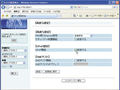 「ポート開放」の意味が分からない。アンインストール時の作業まで教えて。
「ポート開放」の意味が分からない。アンインストール時の作業まで教えて。 ネットで公開されているテレビ番組をP2P配信「KeyHoleTV」
ネットで公開されているテレビ番組をP2P配信「KeyHoleTV」 WGETとCassavaで2chに貼られたコスプレ画像を全DL
WGETとCassavaで2chに貼られたコスプレ画像を全DL Windows7 新機能:WMPのリモート機能で“どこでも再生!”
Windows7 新機能:WMPのリモート機能で“どこでも再生!” どうしても見たい番組を録画予約し忘れた!会社のPCからテレビを見る方法ってないの?
どうしても見たい番組を録画予約し忘れた!会社のPCからテレビを見る方法ってないの?
